 VR Shinecon является популярнейшим шлемом виртуальной реальности. Он представляет собой корпус с линзами, перед которыми крепится смартфон. Его отличие в том, что он работает даже с мобильными телефонами с диагональю экрана от 3,5 дюймов, хотя обычно этот показатель у конкурентов – 4,7. Использование VR Shinecon зависит только от мобильного телефона, которым вы владеете.
VR Shinecon является популярнейшим шлемом виртуальной реальности. Он представляет собой корпус с линзами, перед которыми крепится смартфон. Его отличие в том, что он работает даже с мобильными телефонами с диагональю экрана от 3,5 дюймов, хотя обычно этот показатель у конкурентов – 4,7. Использование VR Shinecon зависит только от мобильного телефона, которым вы владеете.
Как смотреть фильмы?
С помощью интерактивного шлема виртуальной реальности VR Shinecon можно заниматься просмотром любых фильмы и видео в 3D. Для этого потребуется:
- сами очки 3д VR Shinecon;
- гаджет, который работает на одной из систем AndroisOS, WindowsPhone или iOS с диагональю, превышающей 3,5 дюймов;
- специальная программа на телефон, которая и позволит просматривать видеоматериалы в 3D формате;
- сам видеофайл.
Существует несколько приложений, которые позволяют смотреть фильмы в очках виртуальной реальности VR Shinecon. Они схожи общим принципом работы, однако некоторые функции у них сильно отличаются. Попробуйте приложение Vr Cinema, а если оно вас чем-то не устроит – вы сможете выбрать любое другое.
Настройка джойстика
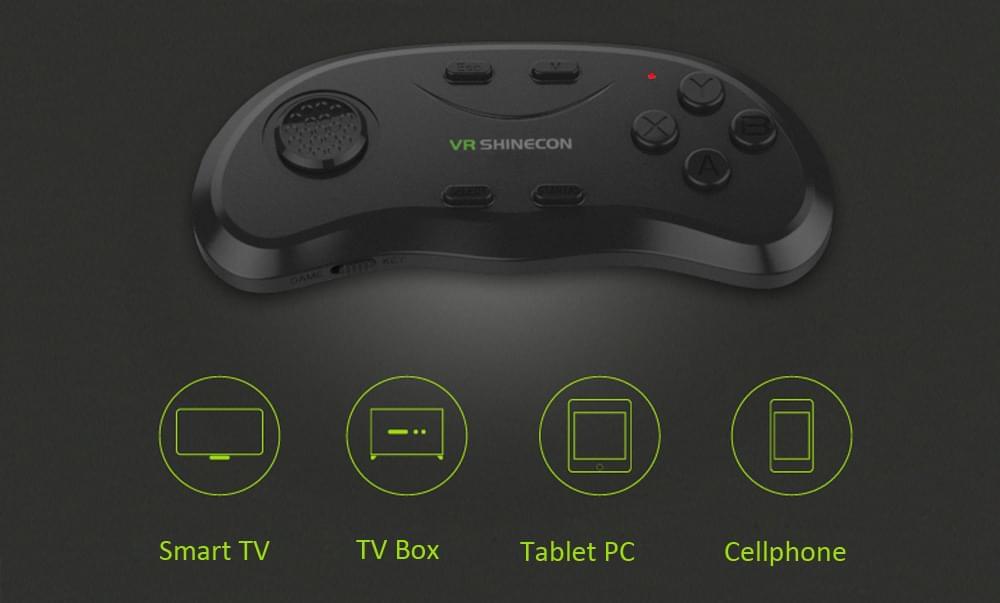 Джойстик, как и инструкция к VR Shinecon, чаще всего поставляется в комплекте. Принцип использования у всех геймпадов одинаковый. Необходимо убедиться, что он работает по беспроводной технологии Bluetooth. Понятное дело, что и телефон должен ее поддерживать. Сейчас очень сложно найти такой смартфон, однако этот модуль может быть неисправен. Включите Bluetooth на смартфоне при включенном Bluetooth на джойстике. Далее нажмите на «поиск устройства». Когда он найдется – активируйте соединение нажатием пальца.
Джойстик, как и инструкция к VR Shinecon, чаще всего поставляется в комплекте. Принцип использования у всех геймпадов одинаковый. Необходимо убедиться, что он работает по беспроводной технологии Bluetooth. Понятное дело, что и телефон должен ее поддерживать. Сейчас очень сложно найти такой смартфон, однако этот модуль может быть неисправен. Включите Bluetooth на смартфоне при включенном Bluetooth на джойстике. Далее нажмите на «поиск устройства». Когда он найдется – активируйте соединение нажатием пальца.
Видео обзор на данное устройство
Другие статьи про VR Shinecon
1. Как подключить к компьютеру?
2. Обзор на Shinecon G02
3. Обзор на VR Shinecon G03
4. Обзор на VR Shinecon G04
5. Обзор на VR Shinecon G05
6. Обзор на Shinecon G06d
7. Обзор на VR Shinecon Aio
8. Обзор на Shinecon Pro
9. Обзор и инструкция на джойстик Shinecon RA8
10. Как настроить джойстик для VR Shinecon?
Cкопировано из сайта vr-j.ru
Подписывайтесь на наш Telegram
VR Shinecon SC G04C и SC B03 — это популярные виртуальные реальные шлемы, которые позволяют насладиться захватывающим миром виртуальной реальности. Однако, чтобы получить максимальное удовольствие от использования этих шлемов, необходимо правильно настроить их.
В этом полном руководстве мы расскажем вам о том, как настроить VR Shinecon SC G04C и SC B03, чтобы вы могли наслаждаться виртуальной реальностью с комфортом и полнотой ощущений.
Шаг 1: Размещение шлема
Перед началом настройки необходимо правильно разместить шлем на голове. Убедитесь, что он плотно прилегает к голове и удобно фиксируется с помощью ремешков. Кроме того, удостоверьтесь, что линзы шлема находятся на уровне ваших глаз.
Шаг 2: Подключение к устройству
После того, как вы разместили шлем на голове, необходимо подключить его к вашему устройству. В большинстве случаев это будет ваш смартфон или компьютер. Для этого используйте кабель или беспроводное соединение в зависимости от модели шлема и вашего устройства.
Шаг 3: Калибровка и настройка изображения
После успешного подключения шлема к устройству вам необходимо провести калибровку и настройку изображения. В меню настройки выберите опцию «Калибровка» и следуйте инструкциям на экране. Убедитесь, что изображение отображается четко и ровно.
Шаг 4: Настройка звука и контроллеров
После успешной калибровки изображения перейдите к настройке звука и контроллеров шлема. Убедитесь, что звук воспроизводится через наушники шлема и контроллеры функционируют должным образом. Если возникли проблемы, обратитесь к инструкции по эксплуатации или обратитесь в службу поддержки.
После выполнения этих шагов ваш VR Shinecon SC G04C или SC B03 будет полностью настроен и готов к использованию. Теперь вы можете наслаждаться захватывающими миром виртуальной реальности играми, видео и приложениями с комфортом и полнотой ощущений.
Содержание
- Подготовка к использованию VR Shinecon
- Подключение к устройству
- Настройка параметров VR Shinecon
- Использование VR Shinecon
Подготовка к использованию VR Shinecon
Прежде чем начать пользоваться VR Shinecon SC G04C или SC B03, необходимо выполнить несколько предварительных шагов:
1. Подключение вашего смартфона
VR Shinecon совместим с большинством смартфонов на базе операционных систем Android и iOS. Подключите ваш смартфон к VR-шлему, используя специальный отсек на лицевой стороне шлема. Убедитесь, что смартфон надежно закреплен и не скользит.
2. Регулировка линз
У VR Shinecon есть две независимо регулируемые линзы, которые позволяют вам достичь максимальной четкости и комфорта визуального восприятия. Поверните каждую линзу вправо или влево, чтобы достичь оптимальной настройки в соответствии с вашим зрением.
3. Регулировка ремешков
VR-шлем оборудован ремешками, которые позволяют вам надежно закрепить его на голове. Ослабьте или затяните ремешки до тех пор, пока шлем не сидит удобно и не обеспечивает надлежащую фиксацию.
4. Проверка компьютерной программы или приложения
Перед началом использования VR Shinecon, убедитесь, что у вас установлена соответствующая компьютерная программа или мобильное приложение. Только с помощью специального программного обеспечения вы сможете наслаждаться полным спектром функций и возможностей VR-шлема.
После выполнения всех этих шагов вы можете приступить к использованию VR Shinecon и полностью погрузиться в виртуальную реальность.
Подключение к устройству
Чтобы подключить VR Shinecon SC G04C или SC B03 к вашему устройству, выполните следующие шаги:
- Первым делом, включите Bluetooth на вашем устройстве, если он поддерживается. Это позволит вам соединить VR-шлем с вашим смартфоном или другим устройством через беспроводное соединение.
- Затем, откройте на вашем устройстве App Store или Google Play Store и загрузите приложение, поддерживающее виртуальную реальность. Некоторыми из таких приложений являются Google Cardboard, Oculus и другие.
- После загрузки приложения, запустите его и следуйте инструкциям на экране для настройки VR-шлема. Обычно это включает в себя выбор версии шлема (G04C или B03) и завершение процесса сопряжения с устройством через Bluetooth.
- После завершения настройки, поместите ваш смартфон в VR-шлем и закрепите его на месте. Удостоверьтесь, что ваш смартфон находится в центре шлема и все крепления надежно зафиксированы.
- Наденьте VR-шлем и наслаждайтесь виртуальной реальностью! Управление приложениями в VR-шлеме обычно осуществляется при помощи кнопок или джойстика, расположенных на самом шлеме.
- После использования VR-шлема, выключите его и отключите Bluetooth на вашем устройстве, если он больше не требуется. Это поможет сохранить заряд вашего устройства и обеспечить безопасность данных.
Настройка параметров VR Shinecon
VR Shinecon предлагает несколько параметров для настройки и оптимизации вашего виртуального опыта. Здесь представлены основные параметры, которые доступны в VR Shinecon SC G04C и SC B03.
1. Регулировка объектива
VR Shinecon позволяет настраивать положение объективов, чтобы обеспечить более комфортное и ясное изображение. Чтобы это сделать, используйте кнопки регулировки объектива, которые расположены на VR-очках. Поворачивайте объективы влево или вправо, пока не достигнете наилучшего обзора.
2. Регулировка фокуса
Фокусировка может быть настроена в соответствии с вашим зрением. Чтобы это сделать, прокрутите фокусное колесо, которое находится на VR-очках. Вращайте колесо в ту или иную сторону, чтобы достичь четкого и ясного изображения. Будьте внимательны и настройте фокус для каждого глаза отдельно.
3. Управление звуком
VR Shinecon имеет настройки громкости, чтобы управлять звуком виртуальной реальности. Некоторые модели VR-очков могут иметь встроенные наушники или динамики. Просмотрите настройки звука в системе вашего устройства или используйте кнопки громкости на VR-очках, чтобы регулировать звук по своему усмотрению.
4. Регулировка головной повязки
VR Shinecon оснащен регулируемой головной повязкой, чтобы обеспечить максимальный комфорт и подходящую посадку на голове. Регулируйте ленту головной повязки, чтобы она хорошо прилегала к голове и не вызывала дискомфорт. Убедитесь, что очки плотно и устойчиво держатся на лице и не скользят во время использования.
После настройки всех перечисленных параметров VR Shinecon готов к использованию. Наслаждайтесь своим виртуальным опытом и погружайтесь в захватывающий мир виртуальной реальности!
Использование VR Shinecon
Первым шагом в использовании VR Shinecon является подключение вашего смартфона к устройству. Для этого откройте переднюю крышку VR Shinecon и вставьте свой смартфон в переднюю панель. Удостоверьтесь, что ваш смартфон надежно закреплен и выровнен по центру.
Затем закройте переднюю крышку и убедитесь, что она надежно зафиксирована. Теперь у вас есть виртуальные очки, готовые к использованию.
Одев VR Shinecon на голову, убедитесь, что устройство хорошо прилегает к голове и не вызывает дискомфорт. Регулируя ремешки на задней части устройства, вы сможете достичь наилучшей посадки.
Подключите наушники к вашему смартфону, если вы хотите наслаждаться звуком во время использования VR Shinecon.
Теперь, когда вы готовы, откройте приложение или видео виртуальной реальности на вашем смартфоне. Возьмите VR Shinecon в руки и настройте линзы, чтобы достичь наилучшего качества изображения.
Наслаждайтесь погружением в увлекательный мир виртуальной реальности с помощью VR Shinecon. Используйте контроллеры на боковых сторонах устройства для управления приложениями и играми.
После завершения использования VR Shinecon аккуратно снимите устройство с головы и проверьте, что все части находятся в хорошем состоянии. Если устройство не будет использоваться в течение длительного времени, рекомендуется хранить его в чехле, чтобы избежать повреждений.
Теперь вы знаете, как использовать VR Shinecon. Надеемся, что ваше погружение в виртуальный мир будет приятным и увлекательным!
Содержание
- Настройка VR-джойстика: с чего начать, описание, примеры кода
- Как пользоваться VR Shinecon?
- Как смотреть фильмы?
- Настройка джойстика
- Видео обзор на данное устройство
- Мир 2.0
- Обзор VR Shinecon — шлем для мобильных телефонов
- Подписаться на блог по эл. почте
- Описание Shinecon VR
- VR Shinecon как пользоваться?
- VR Shinecon отзывы
- Какой в комплекте с Shinecon VR джойстик
- Как пользоваться пультом от VR Shinecon
- Настройка VR Shinecon
- VR Shinecon — QR code
- Как подключить VR Shinecon к ПК (компьютеру)
- Где взять приложения и игры для VR Shinecon
- Как смотреть фильмы на VR Shinecon
- Что выбрать: VR Box или VR Shinecon
- Стоит ли покупать Shinecon VR
- Где купить VR Shinecon
- Какая у VR Shinecon цена
Настройка VR-джойстика: с чего начать, описание, примеры кода

VR-джойстик — это дистанционный пульт с кнопками и двигающимся стиком, который подключается по блютуз-технологии к телевизору, компьютеру или смартфону. В этой статье мы разберем, как настроить такой VR Case джойстик, для чего он нужен и как им пользоваться.
Правильная настройка VR -джойстика в первую очередь облегчает применение VR -очков, так как отсутствует необходимость в использовании куч и проводов. Плюс это позволяет интенсивней погружаться в VR -пространство, потому что отпадает необходимость управления при помощи кнопок на VR -очках. При помощи контроллера все делается руками.
Как подключить и настроить VR C ase джойстик
Геймпад работает по простому принципу — необходимо его подключение по технологии блютуз к нужному гаджету. Радиус его действия — около 10 метров, что существенно расширяет игровое пространство в VR -очках. Подключение и настройк а VR- джойстика — дело простое . А как им пользоваться — можно прочитать ниже.
Как подключить и настроить VR C ase джойстик на Андроид или iOS:
Первым делом включите блютуз на устройстве , к которому хотите подключиться. Также активируйте, если нужно, режим видимости для других устройств.
Включите сам джойстик, нажав на кнопку питания. Н ужно будет немного подождать, пока световой индикатор на джойстике начнет н ес пеша мигать.
На этом этапе на экране устройства должно появиться название вашего контроллера, с которым нужно установить соединение. Если появился курсор, значит подключение произошло правильно.
Настройка VR- джойстика заключается в следующем : е сли подключение произошло успешно, далее нужно обратить внимание на кнопку-переключатель сбоку. В зависимости от операционной системы вашего устройства установите ее в нужном положении: Android или iOS.
Как пользоваться джойстиком VR Box
Пользоваться джойстиком VR Box можно в нескольких режимах:
Режим прослушивания музыки или просмотра видео. Активируется сочетанием кнопок «@+А». Громкость можно регулировать при помощи кнопок C и D, старт воспроизведения или пауза находятся на кнопке А, также эту кнопку можно использовать для быстрой перемотки, если использовать «долгое нажатие».
Горизонтальное положение для игрового режима. Активируется сочетанием кнопок «@+B». А далее , как в любом другом геймпаде , — направление движения выбирается при помощи подвижного стика, кнопки для дополнительных действий. Но в основном D — это стрелять или включение «азота» в гонках, А — прыгать или ускорение, остальные уже в зависимости от игры.
Режим VR, также режим просмотра VR — видео. Активируется сочетанием кнопок «@+C». Как и при игровом режиме — направление регулируется стиком, а кнопками уже все остальные дополнительные действия. Также можно просматривать VR -видео и использовать пульт для запуска/паузы/перемотки и регулирования громкости.
Режим беспроводной мыши или автозапуска. Активируется сочетанием кнопок «@+D». Стик начинает контролировать передвижение курсора, кнопки используются для дополнительных действий, обычно это: C-D регулируют громкость, А-В — подтвердить или завершить действие. Режим автозапуска может поддерживаться не всеми моделями телефонов, но режим мыши можно использовать везде.
Заключение и поиск неисправностей
Как видите, нет ничего сложного в том , чтобы правильно настроить или использовать джойстик VR Case, но все равно нужно быть внимательными. Иногда подключение джойстика к устройству не происходит. Главное — сразу не паниковать. Причин на это может быть не так много:
Нужно проверить , работает/включен ли блютуз на устройстве?
Если работает/включен, то нужно проверить , настроен/включен ли режим поиска дополнительных устройств, чтобы обнаружить и начать пользоваться джойстиком VR B ox?
Если все включено/работает, тогда проверьте сам джойстик, заряжены ли батареи в самом контроллере?
Если все проверили и все работает, тогда отключите питание на джойстике и выньте батарею на 1 минуту. Потом вставьте ее обратно и повторите процесс подключения к устройству еще раз.
Если ничего не сработает, то нужно будет обратиться в те хп оддержку компании производителя вашего джойстика.
Мы будем очень благодарны
если под понравившемся материалом Вы нажмёте одну из кнопок социальных сетей и поделитесь с друзьями.
Источник
Как пользоваться VR Shinecon?

VR Shinecon является популярнейшим шлемом виртуальной реальности. Он представляет собой корпус с линзами, перед которыми крепится смартфон. Его отличие в том, что он работает даже с мобильными телефонами с диагональю экрана от 3,5 дюймов, хотя обычно этот показатель у конкурентов – 4,7. Использование VR Shinecon зависит только от мобильного телефона, которым вы владеете.
Как смотреть фильмы?
С помощью интерактивного шлема виртуальной реальности VR Shinecon можно заниматься просмотром любых фильмы и видео в 3D. Для этого потребуется:
- сами очки 3д VR Shinecon;
- гаджет, который работает на одной из систем AndroisOS, WindowsPhone или iOS с диагональю, превышающей 3,5 дюймов;
- специальная программа на телефон, которая и позволит просматривать видеоматериалы в 3D формате;
- сам видеофайл.
Существует несколько приложений, которые позволяют смотреть фильмы в очках виртуальной реальности VR Shinecon. Они схожи общим принципом работы, однако некоторые функции у них сильно отличаются. Попробуйте приложение Vr Cinema, а если оно вас чем-то не устроит – вы сможете выбрать любое другое.
Настройка джойстика
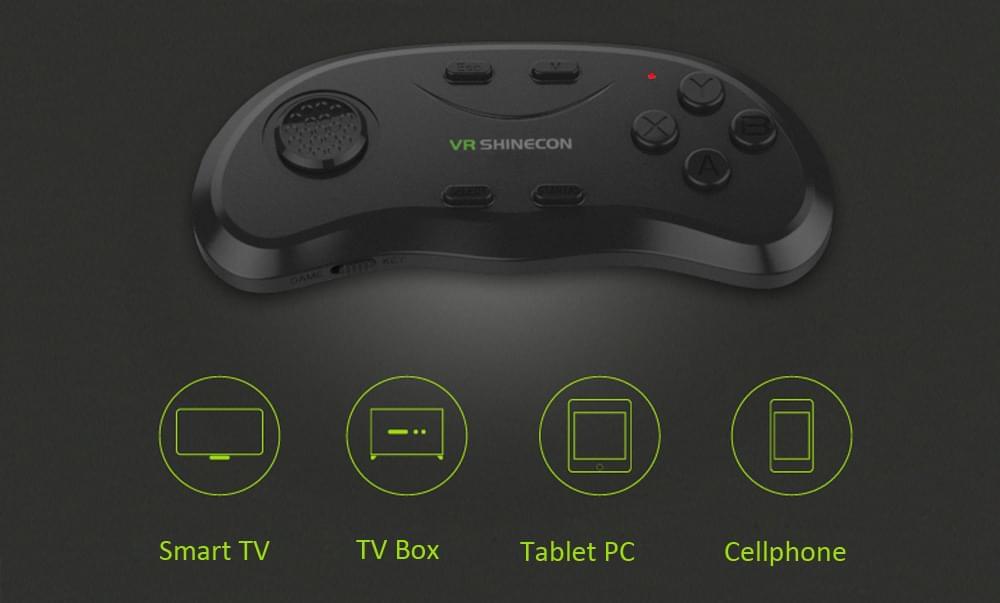
Джойстик, как и инструкция к VR Shinecon, чаще всего поставляется в комплекте. Принцип использования у всех геймпадов одинаковый. Необходимо убедиться, что он работает по беспроводной технологии Bluetooth. Понятное дело, что и телефон должен ее поддерживать. Сейчас очень сложно найти такой смартфон, однако этот модуль может быть неисправен. Включите Bluetooth на смартфоне при включенном Bluetooth на джойстике. Далее нажмите на «поиск устройства». Когда он найдется – активируйте соединение нажатием пальца.
Видео обзор на данное устройство
Источник
Мир 2.0
Обзор VR Shinecon — шлем для мобильных телефонов
Мир 2.0 » Виртуальная реальность » Шлем с телефоном » Обзор VR Shinecon — шлем для мобильных телефонов
Подписаться на блог по эл. почте
Одним из самых популярных шлемов виртуальной реальности для телефонов является китайский VR Shinecon. Его популярность находится на одном уровне с VR Box, другой китайской поделкой. Так что я нередко получаю вопросы по поводу данного шлема и того, стоит ли покупать VR Shinecon. Давайте разложим всю информацию о нём по полочкам.
Описание Shinecon VR
Итак, что же представляет из себя шлем для телефона Shinecon VR? Как и иные подобные изделия, суть его — корпус со специальными увеличительными линзами, в котором закрепляется мобильный телефон. В качестве телефона может использоваться абсолютно любой аппарат, с диагональю экрана от 3,5 до 6 дюймов. Чем больше, тем разумеется лучше. Никакой «начинки» в устройстве нет, все его возможности зависят исключительно от того, каким мобильным телефоном для виртуальной реальности вы обладаете.
Если вы владелец топового гаджета от Самсунг, или последней модели Iphone, то и ощущения от использования Shinecon VR будут гораздо лучше. Чем если вставить в него аппарат с минимальными требованиями к виртуальной реальности (требование к наличию датчиков в статье по ссылке выше).
Корпус пластиковый с резиновыми элементами. Линзы, по заверению производителя, многоступенчатые, собранные и сконструированные по особой технологии. По традиции, очки виртуальной реальности Shinecon VR сделаны максимально универсальными. Речь не только об уже упомянутой «всеядности» телефонов, но и о наличии двух регулировок. Регулировать в шлеме можно как расстояние между глазами, так и фокусное расстояние от глаз до экрана смартфона.
VR Shinecon как пользоваться?
Хоть в использовании устройства нет каких-либо особых хитростей, порой у людей возникает вопрос о том, как использовать VR Shinecon. Чтобы установить мобильный аппарат в шлем, достаточно просто отсоединить с лицевой части крепёжный отсек, вставить телефон в специальные зажимы и прикрепить отсек на место. Обратите внимание, что кроме самого отсека, с лицевой стороны можно снять защитную крышку. Это позволит использовать устройство не только для виртуальной, но и для дополненной реальности.
Хочу заметить, что для наиболее полного и качественного эффекта в играх виртуальной реальности для мобильных телефонов, имеет смысл произвести небольшую калибровку, используя QR код для приложений Google Cardboard. Но об этом я поведаю чуть ниже по тексту.
VR Shinecon отзывы
Поскольку виртуальная реальность пока еще только входит в нашу жизнь, далеко не все готовы и могут тратить огромные суммы на полноценные шлемы виртуальной реальности для ПК. Так что подобные устройства пользуются популярностью и на сегодняшний день нет недостатка в отзывах от владельцев VR Shinecon.
Подавляющее большинство сходится в одном — шлем хороший. Жалобы на некачественную сборку попадаются, но их очень мало. В основном, покупатели остались довольны покупкой. В рамках блога я не имею возможности привести все отзывы на VR Shinecon, однако могу посоветовать как и где их искать, при этом не боясь «проплаченности» отзыва. Читать их лучше на сайте Aliexpress, заказывать, к слову, лучше тоже там, поскольку дешевле (но об этом тоже ниже по тексту). Этот сайт торговая площадка для огромного числа товаров и им нет нужды «нагонять муть» только положительными отзывами.
Какой в комплекте с Shinecon VR джойстик
Многие продавцы прикладывают к шлему Shinecon VR джойстик. Отечественные магазины предлагают приобретать его отдельно (за немалую, в сравнении с китайцами, цену). Джойстик для виртуальной реальности недорогой и простой в подключении. Выглядит он примерно так:
» data-medium-file=»https://i0.wp.com/virt-zona.ru/wp-content/uploads/2015/12/joystic-sravni.jpg?fit=236%2C300″ data-large-file=»https://i0.wp.com/virt-zona.ru/wp-content/uploads/2015/12/joystic-sravni.jpg?fit=640%2C814″ itemprop=»url» itemprop=»image» loading=»lazy» src=»https://i0.wp.com/virt-zona.ru/wp-content/uploads/2015/12/joystic-sravni.jpg?resize=640%2C814″ alt=»Сравнение цена джойстиков на Aliexpress и официального продавца» width=»640″ height=»814″ srcset=»https://i0.wp.com/virt-zona.ru/wp-content/uploads/2015/12/joystic-sravni.jpg?w=650 650w, https://i0.wp.com/virt-zona.ru/wp-content/uploads/2015/12/joystic-sravni.jpg?resize=236%2C300 236w» sizes=»(max-width: 640px) 100vw, 640px» data-recalc-dims=»1″/>
Наценка в три раза — почему бы и нет?
В целом, я бы дал ему шанс. Хотя вещь сугубо неудобная и работает не очень хорошо. Я свой экземпляр ждал около месяца, попробовал вечерок и забросил в дальний ящик, решив обзавестись полноценным геймпадом для виртуальной реальности. Однако и китайская поделка имеет право на жизнь, особенно на стартовом этапе и если нет желания тратить много денег на «познакомиться с виртуальной реальностью».
Как пользоваться пультом от VR Shinecon
У любого джойстика для виртуальной реальности, будь то джойстик для VR Shinecon или полноценный геймпад, принцип использования один и тот же. В первую очередь — нужно убедиться, что ваш геймпад беспроводной, по технологии bluetooth. Ну и, разумеется, телефон тоже должен иметь возможность работать по этой технологии. В наше время сложно встретить телефон без «блютуса», но модуль может быть сломан или запрятан глубоко в недрах телефона.
Включаем Bluetooth на телефоне, производя одновременный поиск устройств. Если речь о телефоне на базе Android, то для включения достаточно потянуть вниз «шторку» в верхней части экрана, отыскав там соответствующую иконку. Альтернативный способ, зайти в меню, перейти в настройки и активировать его там. Это же справедливо для Iphone и Windows Mobile.

Как только телефон найдёт джойстик, подключаемся к нему и можно использовать. Определяется он у меня как bluetooth клавиатура.
Если телефон не видит джойстик для виртуальной реальности, необходимо, в первую очередь, убедиться, что в джойстике установлена батарейка (что он заряжен) и при наличии на нём «тумблера» — что он включён. К примеру, мой китайский экземпляр, выглядит как на фотографии сверху — его необходимо было зарядить перед использованием. Зарядка осуществляется с помощью кабеля mini-usb, в комплекте его, кстати, не было. После чего он включается удерживанием кнопки Start, пока не замигает светодиод.
Настройка VR Shinecon
Информация о том, как настроить VR Shinecon обычно заключается в нескольких вопросах. С тем как установить телефон и как настроить джойстик мы разобрались выше, осталось разобраться с вопросом относительно QR кодов и прочих мелочей. Об этом чуть ниже, а здесь я ещё упомяну о настройке линз Shinecon VR. Как вы уже знаете, в шлеме есть две регулировки — межзрачковое расстояние и фокусное. Гибкая настройка позволяет подобрать оптимальный режим для различных зрительных отклонений от нормы. Межзрачковое расстояние регулируется колесом по центру корпуса сверху, а фокусное с помощью двух крутилок по бокам. Раздельная регулировка очень удобна тем, у кого отличаются параметры левого и правого глаза.
VR Shinecon — QR code
Прежде чем мы затронем тему того, где можно скачать QR код для VR Shinecon, полагаю, стоит упомянуть зачем он вообще нужен. И ответ — он не нужен. Не это вы ожидали услышать, да? Поясняю, телефон и шлем прекрасно будут работать и без QR кода, вовсе не обязательно его «применять». Более того, далеко не с каждой игрой для мобильных он работает. Однако, его использование, даёт шанс улучшить качество картинки в играх виртуальной реальности для Google Cardboard.
Применять код необходимо в приложении Cardboard. Ничего сложного в этом нет — необходимо выбрать в меню пункт с настройкой телефона, и навести камеру на картинку ниже, следуя подсказкам в программе.
Как подключить VR Shinecon к ПК (компьютеру)
Нередко задают вопрос, о том можно ли подключить VR Shinecon к компьютеру, как это сделать и всё в таком духе. Скажу вам так — можно, как и любой иной шлем для телефона. Однако это сопряжено с определёнными «танцами с бубном», требует стабильного и качественного WiFi соединения с компьютером. Конечно, есть способы и проводами соединить, но это крайне неправильное и неудобное решение, значительно ограничивающее пользователя. Справедливости ради, отмечу, что проводное соединение стабильнее и обладает более низким пингом (задержка происходящего и вывода на экран), что критично для шутеров. Однако не все шлемы для телефонов оставляют открытым разъем, плюс верчение головой не способствует надежному проводному контакту и в самый неподходящий момент шнур может просто отпасть.
Подключение к ПК осуществляется через мобильный телефон. В теории, это позволяет «запустить» на телефоне любую игру для ПК в формате виртуальной реальности. На практике всё не так радужно, а главное не просто. Конечно, идя по пути «простоты» можно просто передавать изображение на экран мобильного телефона, но не будет обратной связи. Повороты головы в реальности никак не отразятся на героя в виртуальности. Более сложные и продвинутые методы позволяют настроить «обзор» — повернул голову налево, герой в игре тоже повернул её.
Для подключения VR Shinecon к компьютеру потребуется установка и настройка сторонних программ. Например, посредством программы Trinus, как на картинке выше. Позднее, я напишу руководство по этой программе, хотя ничего особо сложного в ней нет.
Где взять приложения и игры для VR Shinecon
Игры виртуальной реальности для VR Shinecon добываются с «магазина приложений» вашего телефона. Google Play, Appstore и иже с ними. Несколько обзоров игр и приложений виртуальной реальности есть на страницах моего блога — смотри меню вверху.
Как смотреть фильмы на VR Shinecon
Есть несколько программ для просмотра фильмов в шлеме виртуальной реальности для телефона. Общий принцип у них одинаковый, отличаются несколькими функциями. К примеру, довольно простой в использовании VR Cinema. В статье по ссылке есть вся необходимая информация о программе. Если же программа вас не устраивает — в магазинах приложений обычно приводят аналоги в разделе «похожие приложения».
Что выбрать: VR Box или VR Shinecon
В процессе выбора шлема виртуальной реальности для смартфона среди китайских устройств, возникает проблема выбора. Люди задаются вопросом, что выбрать — VR Box 2 или VR Shinecon. Лично по моему мнению, особой разницы нет. Выбирать нужно то, что больше понравилось по внешнему виду. Оба устройства обладают схожим функционалом и «начинкой». Отличия только во внешнем виде и цене (в зависимости от продавца и скидок). Оба устройства китайского происхождения и оба работают на «твёрдую троечку».
Стоит ли покупать Shinecon VR
Ох уж этот извечный вопрос «брать или не брать». Попробуем разобраться. Если нет проблем с деньгами — нет, не брать. Бери HTC Vive, докупи в комп чего не хватает по железу и наслаждайся шикарной виртуальной реальностью. Если с деньгами не очень, но они есть — можно взять приставку PlayStation 4 и шлем PSVR. Графика похуже, да и остальные параметры отстают от HTC Vive, но вариант приемлимый. Если ты не готов потратить приличную сумму и есть подходящий смартфон, тогда можно взять и Shinecon VR или иной схожий шлем. Штука бюджетная, удовольствие среднее, но попробовать хватит. Он не худший представитель своего вида.
Где купить VR Shinecon
Есть два варианта покупки Shinecon VR — на отечественном «рынке» и на китайском. Лично я бы взял напрямую и китайцев, через Aliexpress — намного дешевле. Вот только ждать долго, если у продавца нет склада в России. Вообще, данный шлем можно найти за вполне демократичную цену и у нас, если не брать на первом попавшемся сайте, а порыться по интернет-магазинам.
Это слайд-шоу требует JavaScript.
Какая у VR Shinecon цена
Стоимость VR Shinecon варьируется в зависимости от наглости продавца. Мне удалось найти цены от 800 рублей, до заоблачных 5000 рублей. Не ведитесь, в данном случае дороже не значит лучше. Какую бы цену не выставлял перекупщик, получите на руки вы одинаковое устройство — что за 800 рублей, что за 5000.
Источник
Содержание
- Настройка VR-джойстика: с чего начать, описание, примеры кода
- Как пользоваться VR Shinecon?
- Как смотреть фильмы?
- Настройка джойстика
- Видео обзор на данное устройство
- Мир 2.0
- Обзор VR Shinecon — шлем для мобильных телефонов
- Подписаться на блог по эл. почте
- Описание Shinecon VR
- VR Shinecon как пользоваться?
- VR Shinecon отзывы
- Какой в комплекте с Shinecon VR джойстик
- Как пользоваться пультом от VR Shinecon
- Настройка VR Shinecon
- VR Shinecon — QR code
- Как подключить VR Shinecon к ПК (компьютеру)
- Где взять приложения и игры для VR Shinecon
- Как смотреть фильмы на VR Shinecon
- Что выбрать: VR Box или VR Shinecon
- Стоит ли покупать Shinecon VR
- Где купить VR Shinecon
- Какая у VR Shinecon цена

VR-джойстик — это дистанционный пульт с кнопками и двигающимся стиком, который подключается по блютуз-технологии к телевизору, компьютеру или смартфону. В этой статье мы разберем, как настроить такой VR Case джойстик, для чего он нужен и как им пользоваться.
Правильная настройка VR -джойстика в первую очередь облегчает применение VR -очков, так как отсутствует необходимость в использовании куч и проводов. Плюс это позволяет интенсивней погружаться в VR -пространство, потому что отпадает необходимость управления при помощи кнопок на VR -очках. При помощи контроллера все делается руками.
Как подключить и настроить VR C ase джойстик
Геймпад работает по простому принципу — необходимо его подключение по технологии блютуз к нужному гаджету. Радиус его действия — около 10 метров, что существенно расширяет игровое пространство в VR -очках. Подключение и настройк а VR- джойстика — дело простое . А как им пользоваться — можно прочитать ниже.
Как подключить и настроить VR C ase джойстик на Андроид или iOS:
Первым делом включите блютуз на устройстве , к которому хотите подключиться. Также активируйте, если нужно, режим видимости для других устройств.
Включите сам джойстик, нажав на кнопку питания. Н ужно будет немного подождать, пока световой индикатор на джойстике начнет н ес пеша мигать.
На этом этапе на экране устройства должно появиться название вашего контроллера, с которым нужно установить соединение. Если появился курсор, значит подключение произошло правильно.
Настройка VR- джойстика заключается в следующем : е сли подключение произошло успешно, далее нужно обратить внимание на кнопку-переключатель сбоку. В зависимости от операционной системы вашего устройства установите ее в нужном положении: Android или iOS.
Как пользоваться джойстиком VR Box
Пользоваться джойстиком VR Box можно в нескольких режимах:
Режим прослушивания музыки или просмотра видео. Активируется сочетанием кнопок «@+А». Громкость можно регулировать при помощи кнопок C и D, старт воспроизведения или пауза находятся на кнопке А, также эту кнопку можно использовать для быстрой перемотки, если использовать «долгое нажатие».
Горизонтальное положение для игрового режима. Активируется сочетанием кнопок «@+B». А далее , как в любом другом геймпаде , — направление движения выбирается при помощи подвижного стика, кнопки для дополнительных действий. Но в основном D — это стрелять или включение «азота» в гонках, А — прыгать или ускорение, остальные уже в зависимости от игры.
Режим VR, также режим просмотра VR — видео. Активируется сочетанием кнопок «@+C». Как и при игровом режиме — направление регулируется стиком, а кнопками уже все остальные дополнительные действия. Также можно просматривать VR -видео и использовать пульт для запуска/паузы/перемотки и регулирования громкости.
Режим беспроводной мыши или автозапуска. Активируется сочетанием кнопок «@+D». Стик начинает контролировать передвижение курсора, кнопки используются для дополнительных действий, обычно это: C-D регулируют громкость, А-В — подтвердить или завершить действие. Режим автозапуска может поддерживаться не всеми моделями телефонов, но режим мыши можно использовать везде.
Заключение и поиск неисправностей
Как видите, нет ничего сложного в том , чтобы правильно настроить или использовать джойстик VR Case, но все равно нужно быть внимательными. Иногда подключение джойстика к устройству не происходит. Главное — сразу не паниковать. Причин на это может быть не так много:
Нужно проверить , работает/включен ли блютуз на устройстве?
Если работает/включен, то нужно проверить , настроен/включен ли режим поиска дополнительных устройств, чтобы обнаружить и начать пользоваться джойстиком VR B ox?
Если все включено/работает, тогда проверьте сам джойстик, заряжены ли батареи в самом контроллере?
Если все проверили и все работает, тогда отключите питание на джойстике и выньте батарею на 1 минуту. Потом вставьте ее обратно и повторите процесс подключения к устройству еще раз.
Если ничего не сработает, то нужно будет обратиться в те хп оддержку компании производителя вашего джойстика.
Мы будем очень благодарны
если под понравившемся материалом Вы нажмёте одну из кнопок социальных сетей и поделитесь с друзьями.
Источник
Как пользоваться VR Shinecon?

VR Shinecon является популярнейшим шлемом виртуальной реальности. Он представляет собой корпус с линзами, перед которыми крепится смартфон. Его отличие в том, что он работает даже с мобильными телефонами с диагональю экрана от 3,5 дюймов, хотя обычно этот показатель у конкурентов – 4,7. Использование VR Shinecon зависит только от мобильного телефона, которым вы владеете.
Как смотреть фильмы?
С помощью интерактивного шлема виртуальной реальности VR Shinecon можно заниматься просмотром любых фильмы и видео в 3D. Для этого потребуется:
- сами очки 3д VR Shinecon;
- гаджет, который работает на одной из систем AndroisOS, WindowsPhone или iOS с диагональю, превышающей 3,5 дюймов;
- специальная программа на телефон, которая и позволит просматривать видеоматериалы в 3D формате;
- сам видеофайл.
Существует несколько приложений, которые позволяют смотреть фильмы в очках виртуальной реальности VR Shinecon. Они схожи общим принципом работы, однако некоторые функции у них сильно отличаются. Попробуйте приложение Vr Cinema, а если оно вас чем-то не устроит – вы сможете выбрать любое другое.
Настройка джойстика
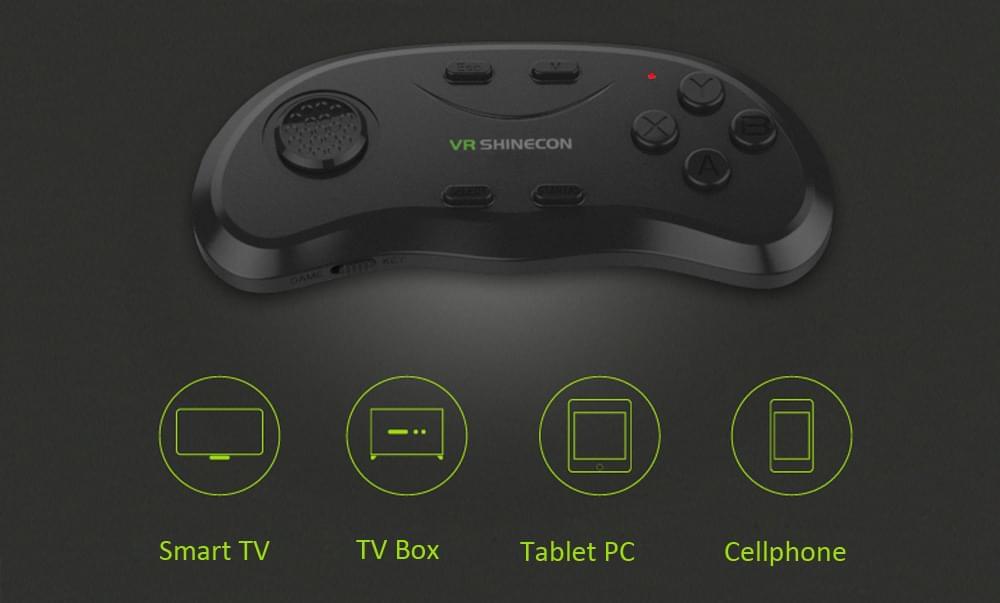
Джойстик, как и инструкция к VR Shinecon, чаще всего поставляется в комплекте. Принцип использования у всех геймпадов одинаковый. Необходимо убедиться, что он работает по беспроводной технологии Bluetooth. Понятное дело, что и телефон должен ее поддерживать. Сейчас очень сложно найти такой смартфон, однако этот модуль может быть неисправен. Включите Bluetooth на смартфоне при включенном Bluetooth на джойстике. Далее нажмите на «поиск устройства». Когда он найдется – активируйте соединение нажатием пальца.
Видео обзор на данное устройство
Источник
Мир 2.0
Обзор VR Shinecon — шлем для мобильных телефонов
Мир 2.0 » Виртуальная реальность » Шлем с телефоном » Обзор VR Shinecon — шлем для мобильных телефонов
Подписаться на блог по эл. почте
Одним из самых популярных шлемов виртуальной реальности для телефонов является китайский VR Shinecon. Его популярность находится на одном уровне с VR Box, другой китайской поделкой. Так что я нередко получаю вопросы по поводу данного шлема и того, стоит ли покупать VR Shinecon. Давайте разложим всю информацию о нём по полочкам.
Описание Shinecon VR
Итак, что же представляет из себя шлем для телефона Shinecon VR? Как и иные подобные изделия, суть его — корпус со специальными увеличительными линзами, в котором закрепляется мобильный телефон. В качестве телефона может использоваться абсолютно любой аппарат, с диагональю экрана от 3,5 до 6 дюймов. Чем больше, тем разумеется лучше. Никакой «начинки» в устройстве нет, все его возможности зависят исключительно от того, каким мобильным телефоном для виртуальной реальности вы обладаете.
Если вы владелец топового гаджета от Самсунг, или последней модели Iphone, то и ощущения от использования Shinecon VR будут гораздо лучше. Чем если вставить в него аппарат с минимальными требованиями к виртуальной реальности (требование к наличию датчиков в статье по ссылке выше).
Корпус пластиковый с резиновыми элементами. Линзы, по заверению производителя, многоступенчатые, собранные и сконструированные по особой технологии. По традиции, очки виртуальной реальности Shinecon VR сделаны максимально универсальными. Речь не только об уже упомянутой «всеядности» телефонов, но и о наличии двух регулировок. Регулировать в шлеме можно как расстояние между глазами, так и фокусное расстояние от глаз до экрана смартфона.
VR Shinecon как пользоваться?
Хоть в использовании устройства нет каких-либо особых хитростей, порой у людей возникает вопрос о том, как использовать VR Shinecon. Чтобы установить мобильный аппарат в шлем, достаточно просто отсоединить с лицевой части крепёжный отсек, вставить телефон в специальные зажимы и прикрепить отсек на место. Обратите внимание, что кроме самого отсека, с лицевой стороны можно снять защитную крышку. Это позволит использовать устройство не только для виртуальной, но и для дополненной реальности.
Хочу заметить, что для наиболее полного и качественного эффекта в играх виртуальной реальности для мобильных телефонов, имеет смысл произвести небольшую калибровку, используя QR код для приложений Google Cardboard. Но об этом я поведаю чуть ниже по тексту.
VR Shinecon отзывы
Поскольку виртуальная реальность пока еще только входит в нашу жизнь, далеко не все готовы и могут тратить огромные суммы на полноценные шлемы виртуальной реальности для ПК. Так что подобные устройства пользуются популярностью и на сегодняшний день нет недостатка в отзывах от владельцев VR Shinecon.
Подавляющее большинство сходится в одном — шлем хороший. Жалобы на некачественную сборку попадаются, но их очень мало. В основном, покупатели остались довольны покупкой. В рамках блога я не имею возможности привести все отзывы на VR Shinecon, однако могу посоветовать как и где их искать, при этом не боясь «проплаченности» отзыва. Читать их лучше на сайте Aliexpress, заказывать, к слову, лучше тоже там, поскольку дешевле (но об этом тоже ниже по тексту). Этот сайт торговая площадка для огромного числа товаров и им нет нужды «нагонять муть» только положительными отзывами.
Какой в комплекте с Shinecon VR джойстик
Многие продавцы прикладывают к шлему Shinecon VR джойстик. Отечественные магазины предлагают приобретать его отдельно (за немалую, в сравнении с китайцами, цену). Джойстик для виртуальной реальности недорогой и простой в подключении. Выглядит он примерно так:
» data-medium-file=»https://i0.wp.com/virt-zona.ru/wp-content/uploads/2015/12/joystic-sravni.jpg?fit=236%2C300″ data-large-file=»https://i0.wp.com/virt-zona.ru/wp-content/uploads/2015/12/joystic-sravni.jpg?fit=640%2C814″ itemprop=»url» itemprop=»image» loading=»lazy» src=»https://i0.wp.com/virt-zona.ru/wp-content/uploads/2015/12/joystic-sravni.jpg?resize=640%2C814″ alt=»Сравнение цена джойстиков на Aliexpress и официального продавца» width=»640″ height=»814″ srcset=»https://i0.wp.com/virt-zona.ru/wp-content/uploads/2015/12/joystic-sravni.jpg?w=650 650w, https://i0.wp.com/virt-zona.ru/wp-content/uploads/2015/12/joystic-sravni.jpg?resize=236%2C300 236w» sizes=»(max-width: 640px) 100vw, 640px» data-recalc-dims=»1″/>
Наценка в три раза — почему бы и нет?
В целом, я бы дал ему шанс. Хотя вещь сугубо неудобная и работает не очень хорошо. Я свой экземпляр ждал около месяца, попробовал вечерок и забросил в дальний ящик, решив обзавестись полноценным геймпадом для виртуальной реальности. Однако и китайская поделка имеет право на жизнь, особенно на стартовом этапе и если нет желания тратить много денег на «познакомиться с виртуальной реальностью».
Как пользоваться пультом от VR Shinecon
У любого джойстика для виртуальной реальности, будь то джойстик для VR Shinecon или полноценный геймпад, принцип использования один и тот же. В первую очередь — нужно убедиться, что ваш геймпад беспроводной, по технологии bluetooth. Ну и, разумеется, телефон тоже должен иметь возможность работать по этой технологии. В наше время сложно встретить телефон без «блютуса», но модуль может быть сломан или запрятан глубоко в недрах телефона.
Включаем Bluetooth на телефоне, производя одновременный поиск устройств. Если речь о телефоне на базе Android, то для включения достаточно потянуть вниз «шторку» в верхней части экрана, отыскав там соответствующую иконку. Альтернативный способ, зайти в меню, перейти в настройки и активировать его там. Это же справедливо для Iphone и Windows Mobile.

Как только телефон найдёт джойстик, подключаемся к нему и можно использовать. Определяется он у меня как bluetooth клавиатура.
Если телефон не видит джойстик для виртуальной реальности, необходимо, в первую очередь, убедиться, что в джойстике установлена батарейка (что он заряжен) и при наличии на нём «тумблера» — что он включён. К примеру, мой китайский экземпляр, выглядит как на фотографии сверху — его необходимо было зарядить перед использованием. Зарядка осуществляется с помощью кабеля mini-usb, в комплекте его, кстати, не было. После чего он включается удерживанием кнопки Start, пока не замигает светодиод.
Настройка VR Shinecon
Информация о том, как настроить VR Shinecon обычно заключается в нескольких вопросах. С тем как установить телефон и как настроить джойстик мы разобрались выше, осталось разобраться с вопросом относительно QR кодов и прочих мелочей. Об этом чуть ниже, а здесь я ещё упомяну о настройке линз Shinecon VR. Как вы уже знаете, в шлеме есть две регулировки — межзрачковое расстояние и фокусное. Гибкая настройка позволяет подобрать оптимальный режим для различных зрительных отклонений от нормы. Межзрачковое расстояние регулируется колесом по центру корпуса сверху, а фокусное с помощью двух крутилок по бокам. Раздельная регулировка очень удобна тем, у кого отличаются параметры левого и правого глаза.
VR Shinecon — QR code
Прежде чем мы затронем тему того, где можно скачать QR код для VR Shinecon, полагаю, стоит упомянуть зачем он вообще нужен. И ответ — он не нужен. Не это вы ожидали услышать, да? Поясняю, телефон и шлем прекрасно будут работать и без QR кода, вовсе не обязательно его «применять». Более того, далеко не с каждой игрой для мобильных он работает. Однако, его использование, даёт шанс улучшить качество картинки в играх виртуальной реальности для Google Cardboard.
Применять код необходимо в приложении Cardboard. Ничего сложного в этом нет — необходимо выбрать в меню пункт с настройкой телефона, и навести камеру на картинку ниже, следуя подсказкам в программе.
Как подключить VR Shinecon к ПК (компьютеру)
Нередко задают вопрос, о том можно ли подключить VR Shinecon к компьютеру, как это сделать и всё в таком духе. Скажу вам так — можно, как и любой иной шлем для телефона. Однако это сопряжено с определёнными «танцами с бубном», требует стабильного и качественного WiFi соединения с компьютером. Конечно, есть способы и проводами соединить, но это крайне неправильное и неудобное решение, значительно ограничивающее пользователя. Справедливости ради, отмечу, что проводное соединение стабильнее и обладает более низким пингом (задержка происходящего и вывода на экран), что критично для шутеров. Однако не все шлемы для телефонов оставляют открытым разъем, плюс верчение головой не способствует надежному проводному контакту и в самый неподходящий момент шнур может просто отпасть.
Подключение к ПК осуществляется через мобильный телефон. В теории, это позволяет «запустить» на телефоне любую игру для ПК в формате виртуальной реальности. На практике всё не так радужно, а главное не просто. Конечно, идя по пути «простоты» можно просто передавать изображение на экран мобильного телефона, но не будет обратной связи. Повороты головы в реальности никак не отразятся на героя в виртуальности. Более сложные и продвинутые методы позволяют настроить «обзор» — повернул голову налево, герой в игре тоже повернул её.
Для подключения VR Shinecon к компьютеру потребуется установка и настройка сторонних программ. Например, посредством программы Trinus, как на картинке выше. Позднее, я напишу руководство по этой программе, хотя ничего особо сложного в ней нет.
Где взять приложения и игры для VR Shinecon
Игры виртуальной реальности для VR Shinecon добываются с «магазина приложений» вашего телефона. Google Play, Appstore и иже с ними. Несколько обзоров игр и приложений виртуальной реальности есть на страницах моего блога — смотри меню вверху.
Как смотреть фильмы на VR Shinecon
Есть несколько программ для просмотра фильмов в шлеме виртуальной реальности для телефона. Общий принцип у них одинаковый, отличаются несколькими функциями. К примеру, довольно простой в использовании VR Cinema. В статье по ссылке есть вся необходимая информация о программе. Если же программа вас не устраивает — в магазинах приложений обычно приводят аналоги в разделе «похожие приложения».
Что выбрать: VR Box или VR Shinecon
В процессе выбора шлема виртуальной реальности для смартфона среди китайских устройств, возникает проблема выбора. Люди задаются вопросом, что выбрать — VR Box 2 или VR Shinecon. Лично по моему мнению, особой разницы нет. Выбирать нужно то, что больше понравилось по внешнему виду. Оба устройства обладают схожим функционалом и «начинкой». Отличия только во внешнем виде и цене (в зависимости от продавца и скидок). Оба устройства китайского происхождения и оба работают на «твёрдую троечку».
Стоит ли покупать Shinecon VR
Ох уж этот извечный вопрос «брать или не брать». Попробуем разобраться. Если нет проблем с деньгами — нет, не брать. Бери HTC Vive, докупи в комп чего не хватает по железу и наслаждайся шикарной виртуальной реальностью. Если с деньгами не очень, но они есть — можно взять приставку PlayStation 4 и шлем PSVR. Графика похуже, да и остальные параметры отстают от HTC Vive, но вариант приемлимый. Если ты не готов потратить приличную сумму и есть подходящий смартфон, тогда можно взять и Shinecon VR или иной схожий шлем. Штука бюджетная, удовольствие среднее, но попробовать хватит. Он не худший представитель своего вида.
Где купить VR Shinecon
Есть два варианта покупки Shinecon VR — на отечественном «рынке» и на китайском. Лично я бы взял напрямую и китайцев, через Aliexpress — намного дешевле. Вот только ждать долго, если у продавца нет склада в России. Вообще, данный шлем можно найти за вполне демократичную цену и у нас, если не брать на первом попавшемся сайте, а порыться по интернет-магазинам.
Это слайд-шоу требует JavaScript.
Какая у VR Shinecon цена
Стоимость VR Shinecon варьируется в зависимости от наглости продавца. Мне удалось найти цены от 800 рублей, до заоблачных 5000 рублей. Не ведитесь, в данном случае дороже не значит лучше. Какую бы цену не выставлял перекупщик, получите на руки вы одинаковое устройство — что за 800 рублей, что за 5000.
Источник
Приветствуем вас, дорогие читатели! Сегодня мы познакомим вас с необычной новинкой – шлемом для смартфонов VR Shinecon.
Окуляры довольно габаритные, но внешний вид не отталкивает – китайские продукты стали приятно радовать покупателей в последнее время. В этой статье мы подробно расскажем о Shinecon, их достоинствах и недостатках.
Принцип работы
Очки виртуальной реальности этой модели успешно имитируют окружающий мир. Встроенного дисплея у консолей не имеется, изображение транслирует смартфон. Фактически такие очки являются электронной коробкой с профессиональными линзами, специально настроенными для погружения в VR.

Особенности модели
Рассчитаны очки на работу с популярными конфигурациями смартфонов, диагональю от 3,5 до 6 дюймов.
Подходят телефоны и с гироскопом, и без него. Судя по отзывам гаджет совершенно не давит на нос, но подкладка для лица сделана из кожзаменителя. Это создает некоторые неудобства при работе с очками в жару.
Приспособление имеет длину 19 сантиметров, ширину 10 и высоту 14 сантиметров. Изготовлены очки из качественного пластика, с деталями из металла и кожзама. Крепления – магнитные, а фиксатор гаджета выполнен из тканевого мягкого материала. Габариты видимого окна – ширина 83, а длина 163 миллиметра.
Для китайских моделей качество сборки отличное, нет ужасного пластикового запаха, а все элементы надежно скреплены. На вид Y005 выглядят дороже и богаче, чем их стоимость по факту. Конструкция продумана не до конца, но сложностей в использовании не вызывает. Товар полностью соответствует ожиданиям.
Эти очки представлены как шлем виртуальной реальности недорогого сегмента, подходящие для ежедневного использования. Во многом их работа зависит от качества вашего смартфона, но в остальном – прекрасный вариант для тех, кто только учится взаимодействовать с виртуальной реальностью.
Технические характеристики
Вес моделей очков внушительный – 400 грамм. Вкупе со смартфоном будет тяжело, особенно с непривычки. Ситуацию спасает регулируемый ремень, удобно сидящий на голове.
При постоянном использовании virtual reality glasses привыкаешь к тяжести и перестаешь замечать небольшие удобства.
Приятно радует угол обзора 60 градусов, что является неплохим показателем для моделей аналогичной ценовой категории гаджетов. Если нет надобности в полном погружении в игровой сюжет или фильм, то этого показателя будет вполне достаточно для просмотра видеоконтента и активного участия в играх.

Набор датчиков и разъемов минимальный – на очках расположены только необходимые приспособления.
Это подключение беспроводного внешнего контроллера и установка смартфона. Разъемы для установки микрофона или наушников отсутствуют, как и те, что помогут подключить очки к компьютеру без танцев с бубном.
Shinecon pro подходят для использования смартфонов на базе Android, iOS, Microsoft. Рекомендуемая диагональ смартфона – 5,7 дюйма. Также гаджет возможно подключить к ПК и передавать потоковое видео при помощи технологии NVidia Shield и VR Ready. К очкам подключается беспроводной контроллер, который поставляется в комплекте.
Комплектация
Очки виртуальной реальности поставляются в оригинальной упаковке. Китайская комплектация достаточно неплохая – она состоит из гаджета, пульта, гарантийного талона, инструкции на русском как подключить джойстик, а также памяток о правильном обращении. Некоторые поставщики прилагают в подарок держатели к телефону.
Внешний вид и дизайн устройства
Приятный матовый черный цвет позволяет не «заляпать» очки – лакировка у модели выборочная, так что следов пальцев видно не будет.
Производители решили не заморачиваться над внешним видом, украсив оболочку гаджета только серебристой полоской возле крепления для смартфона и собственным логотипом.

Эргономика
Как пользоваться очками? Это просто благодаря надежным креплениям и эластичным ремням. Смартфон крепится на специальные магниты, крышка очков также крепится с их помощью.
Внутри – многоступенчатые линзы, спроектированные специально для работы с VR. Эргономичное приспособление, не имеет бесполезных и громоздких регуляторов.
Эти очки имеют всего две настройки. Сверху расположено реле фокусировки изображения – оно выступает, поэтому его легко найти. По обеим сторонам возле глаз установлены регулировки отдаленности и приближенности экрана, но настроек для каждого глаза индивидуально нет.
Изображение
Ожидать полного погружения не стоит – принцип работы этой модели «иллюминатор» или «туннель». Линзы расположены далеко от дисплея, поэтому у картинки довольно низкие углы обзора. Возникает ощущение, что находишься в не очень хорошем кинотеатре, и придется приложить усилия, чтобы картинка стала лучше.
Качество изображения во многом зависит от сборки смартфона и качества дисплея. Для тех, кто улучшить изображение, есть небольшая фича – использование QR code. G02 работают и без использования кода, но при применении качество заметно становится приятнее и пропадают квадратики пикселей.

Для настройки шлема стоит воспользоваться приложением VR Calibration for Cardboard – оно проверит совместимость смартфона с гаджетом и калибровку оборудования. Фокусное и межзрачковое расстояние регулируется кнопками в зависимости от удобства владельца очков. Других настроек приспособлению не требуется – звук регулируется на смартфоне.
Программное обеспечение
Сами по себе очки никакого программного обеспечения не содержат, их работа напрямую зависит от операционной системы смартфона. Современные модели Android и iOS поддерживают виртуальную реальность без сбоев, в остальных случаях использование очков дополненной реальности вызовет затруднения.
С интерфейсом то же самое – удобство использования напрямую зависит от оболочки ОС. Настройки картинки также выставляются на смартфоне – яркость, контрастность, насыщенность. По поводу функциональности говорить рано, SC g04C поддерживают существующие VR-приложения, но таких программ катастрофически мало.
Выбор приложений не богат – в основном, предлагаются плееры, погружающие в атмосферу кинотеатра и некоторые игры.
Также популярностью пользуются проигрыватели контента с панорамой видео 360 градусов и круговым обзором. Большинство программ требуют качественного подключения к интернету.
Главная проблема всех очков виртуальной реальности – качество картинки. Даже у дорогих моделей встречаются «квадратики» на фото.
У данных очков проблемой является большой вес, а из-за отсутствия ОС багов нет и не предвидится. Также отсутствует возможность подсоединения для компьютера и регулировка звука на смартфоне.
Уход за очками
Линзы очков нуждаются в постоянном обслуживании, особенно если шлемом пользуются дети.
При длительной эксплуатации на очках разводится огромное количество бактерий, поэтому линзы необходимо протирать салфетками на спиртовой основе. Спирт быстро испаряется и не оставляет разводов на стекле.
Сами очки также нужно протирать – лучше всего перед использованием и после него. Особое внимание нужно уделить чистке устройства изнутри. Хранить шлем нужно в защищенном от пыли, воды и солнечного света месте.
Пластик не впитывает запахов, поэтому его смело возможно чистить моющими средствами.
Цена и доступность
Приобрести шлем возможно в китайских магазинах типа AliExpress, но также они доступны для заказа на российских Интернет-площадках. С Китая заказывать дешевле – за комплект придется отдать от 750 рублей. Средний ценник на приспособления – 1000-1100 рублей. Доставка осуществляется Почтой России.

Отзывы
Большинство пользователей сходятся во мнении, что этот шлем – неплохое приобретение за эту сумму. Хотя концепция устройства еще не доработана, пользоваться приспособлением легко и удобно в повседневной жизни. Со своей задачей очки справляются на «отлично», поэтому они заслуживают внимания покупателей.
Наиболее популярны две аналогичные модели этих очков — Bobo VR Z4, а также VR Box. Китайский рынок богат на подобные девайсы, среди лидеров стоит выделить Xiaomi, OYOVR, Baofeng и Microsoft HoloLens.
Все они относятся примерно к одной ценовой категории и обладают схожими техническими характеристиками. Отличаются только внешним видом устройства.
Впечатления и выводы
На мой взгляд, этот шлем виртуальной реальности вполне соответствует заявленным характеристикам.
Для того, чтобы поиграться пару недель с новинкой, а потом ее забросить, не стоит переплачивать. Шлем удобный и не требует мощного ПК, да и качество сборки приспособления приятно радует.
К преимуществам использования этой модели стоит отнести приемлемую стоимость, мягкую накладку на лицо, надежные и современные крепления. Не будет багов и подвисаний, все зависит только от скорости Интернета. Удобный просмотр и передача потокового видео – это отличный вариант для просмотра 3D фильмов.
С другой стороны, у очков достаточно большая масса, маленький угол обзора и отсутствие регулировки линз для каждого глаза в отдельности. Хотелось бы получить поддержку наушников и микрофона, а также разъемы для подключения к компьютеру и регулятор громкости смартфона. Цена соответствует качеству.
Во что играть в VR
Большинство доступных пользователям игр в магазинах приложений Google Play и AppStore – платные. Стоимость колеблется от 100 рублей до бесконечности.
Установить на смартфон возможно головоломки, шутеры, аркады, гонки, логические и социальные игры. Выбор растет с каждым днем, так что всегда найдется занятие по душе.
Благодарим за уделенное внимание. Подписывайтесь на наши новые и интересные статьи. А также делитесь ссылками в социальных сетях. Удачи!
![]() Загрузка…
Загрузка…
Виртуальная реальность (VR) стала одной из самых популярных технологий развлечений последних лет. VR-очки позволяют погрузиться в удивительный мир виртуальной реальности и насладиться невероятными приключениями. Одним из популярных моделей VR-очков является VR Shinecon SC G04C/SC B03.
Если у вас есть эти VR-очки или вы только что приобрели их, вам понадобится настроить их, чтобы они работали наилучшим образом. Настройка VR Shinecon SC G04C/SC B03 – процесс несложный, но требующий внимания и точности. В этой подробной инструкции мы расскажем вам, как настроить VR Shinecon SC G04C/SC B03 и начать пользоваться всеми ее возможностями.
Перед началом настройки убедитесь, что у вас есть все необходимые компоненты. Настройка VR Shinecon SC G04C/SC B03 включает подключение к компьютеру или смартфону, настройку оптических линз, настройку звука и настройку кабелей. Следуйте нашей инструкции шаг за шагом, и вы сможете настроить VR очки без особых проблем.
Содержание
- Как правильно настроить VR Shinecon SC G04C/SC B03
- Подготовка и сборка
- Подключение к устройству
- Настройка параметров и калибровка
Как правильно настроить VR Shinecon SC G04C/SC B03
Шаг 1: Прежде всего, подключите VR Shinecon SC G04C/SC B03 к вашему устройству, например, смартфону или компьютеру, с помощью провода или беспроводной связи.
Шаг 2: Проверьте, чтобы ваше устройство было полностью заряжено. Если вы собираетесь использовать смартфон, убедитесь, что у него достаточно заряда.
Шаг 3: Подготовьте среду для использования VR Shinecon SC G04C/SC B03. Убедитесь, что вокруг вас нет ничего, что может помешать вам или повредить устройство. Также убедитесь, что помещение хорошо освещено.
Шаг 4: Наденьте VR Shinecon SC G04C/SC B03 на голову и удостоверьтесь, что устройство плотно прилегает к вашему лицу и не вызывает дискомфорта.
Шаг 5: Включите ваше устройство и запустите VR-приложение или игру.
Шаг 6: В окне VR-приложения выберите режим, который вам необходим – 3D-видео, виртуальная реальность или другой режим, предлагаемый приложением.
Шаг 7: Наслаждайтесь виртуальной реальностью вместе с VR Shinecon SC G04C/SC B03! Устройство позволяет погрузиться в самые захватывающие миры и пережить невероятные эмоции.
Помните, что использование VR Shinecon SC G04C/SC B03 требует осторожности и соблюдения некоторых правил безопасности. Не используйте устройство во время движения или в опасном окружении. Если у вас появляются головокружения или дискомфорт при использовании устройства, прекратите его использование немедленно и проконсультируйтесь с врачом.
Подготовка и сборка
Перед началом использования VR Shinecon SC G04C/SC B03 необходимо правильно подготовить и собрать устройство. Следуйте инструкциям ниже:
- Распакуйте коробку и проверьте наличие всех комплектующих: VR-очки, геймпад и кабель для подключения к смартфону.
- Установите батарею в геймпад. Для этого откройте заднюю крышку геймпада, вставьте батарею внутрь, убедитесь, что контакты аккумулятора соответствуют указанным на корпусе геймпада, и закройте заднюю крышку.
- Подключите VR-очки к смартфону. Для этого откройте крышку VR-очков, разместите смартфон в отделении для телефона и закрепите его с помощью резиновых ленточек или пластиковых фиксаторов внутри очков. Убедитесь, что смартфон надёжно закреплен, чтобы он не выпал во время использования.
- Регулируйте положение линз и ремешка. Внутри очков находятся специальные регулируемые линзы, позволяющие настроить фокусировку источника изображения на смартфоне. Необходимо сперва включить сюжет, настроить фокусировку и протестировать в широким диапазоном и сменить положение головы.
- Настройте ремешок головной ленты, чтобы устройство было удобным и не вызывало дискомфорта. Ремешки обеспечивают крепление VR-гарнитуры на голове, позволяя держать её на голове без использования рук. Регулируйте ремешки так, чтобы VR-гарнитура плотно и комфортно прилегала к голове.
- Подключите кабель для подключения смартфона к гарнитуре. Один из концов кабеля вставьте в гнездо на гарнитуре, а другой — в гнездо на вашем смартфоне.
- После завершения всех настроек и сборки проверьте, что все компоненты правильно установлены и надежно закреплены, чтобы избежать возможных поломок во время использования.
Теперь, после подготовки и сборки VR Shinecon SC G04C/SC B03 вы готовы приступить к использованию виртуальной реальности и наслаждаться увлекательными играми и впечатляющими видеороликами!
Подключение к устройству
Чтобы подключить VR Shinecon SC G04C/SC B03 к вашему устройству, выполните следующие шаги:
- Убедитесь, что ваше устройство поддерживает VR-технологию.
- Скачайте и установите необходимое приложение для работы с VR-очками на вашем устройстве.
- Откройте приложение и разберите VR Shinecon SC G04C/SC B03.
- Подключите своё устройство к VR-очкам с помощью кабеля USB. Обычно разъем находится на боковой или верхней части очков.
- Закрепите ваше устройство в специальном отделении очков и закройте его, чтобы устройство надежно держалось.
- Настройте вид отображения на экране очков при помощи регулятора, расположенного на верхней части очков.
- Передвиньте ремешок, чтобы очки удобно лежали на вашей голове. Убедитесь, что они надежно фиксируются и не снимаются.
- Отрегулируйте фокусировку каждой линзы по отдельности, чтобы достичь наилучшей четкости изображения.
- Теперь ваш VR Shinecon SC G04C/SC B03 готов к использованию! Вам предстоит вступить в захватывающий виртуальный мир.
Обратите внимание, что инструкции для подключения могут немного отличаться в зависимости от устройства и приложения, которые вы используете.
Если у вас возникли проблемы или вопросы, обратитесь к инструкции, прилагаемой к VR Shinecon SC G04C/SC B03, или свяжитесь с технической поддержкой производителя.
Настройка параметров и калибровка
После успешного подключения VR Shinecon SC G04C или SC B03 к компьютеру или смартфону, вы можете настроить различные параметры для оптимального использования виртуальной реальности.
1. Регулируйте расстояние между линзами: на VR-шлеме имеется рычаг, который позволяет изменять расстояние между левой и правой линзой. Вращайте рычаг, пока не достигнете наилучшего качества изображения. Это поможет подстроить изображение под ваше видение.
2. Регулируйте фокус: на VR-шлеме также может быть колесико для фокусировки. Вращайте его, чтобы получить четкое изображение. При необходимости поверните колесико в обе стороны до достижения наилучшего результата.
3. Выполните калибровку: некоторые VR-шлемы имеют функцию калибровки для повышения точности отслеживания ваших движений. Это позволяет улучшить реакцию и ощущения виртуальной реальности. Вам могут потребоваться дополнительные инструкции, поэтому рекомендуется ознакомиться с документацией к вашей модели VR-шлема.
4. Протестируйте управление и настройте его: проверьте, как работает контроль VR-шлема, используя кнопки или джойстики. Если возникают проблемы с управлением, ознакомьтесь с инструкциями к вашей модели VR-шлема для настройки кнопок и джойстиков.
После проведения всех необходимых настроек и калибровки вы можете наслаждаться полноценным виртуальным миром с помощью VR Shinecon SC G04C или SC B03.
